Está chegando a hora de matricular os primeiros alunos! Falta pouco. Antes de avançar, tenha a certeza que:
- As etapas iniciais do módulo acadêmico foram totalmente atendidas
- Curso
- Disciplinas
- Grades Curriculares
- Turmas
- Que o módulo financeiro também foi preparado corretamente
- Cadastro de plano de pagamentos
Tudo feito? Então, vamos avançar!

1. Contrato de matrícula
Antes de iniciar as matrículas, precisamos ajustar o contrato que será emitido no final deste processo. Essa configuração é feita usando como base um arquivo Word, porém, incluindo variáveis que serão dinâmicas como nome do aluno, responsável, turma, etc.
Nós te passaremos todas as informações sobre isso.
Você identificará que o ambiente é bastante dinâmico, mas, eventualmente, pode ser necessário algum ajuste pontual de redação do seu contrato para adequá-lo as possibilidades de uso do Unimestre.
Conheças as variáveis disponíveis e que podem ser utilizadas, adapte seu documento ao Unimestre e envie-o ao sistema.
ATIVIDADE:
- Veja a publicação sobre como criar o arquivo de contrato
- Adapte o seu modelo de contrato para que seja integrado ao Unimestre
- Cadastre o contrato no Unimestre
- Retorne para este ponto
Contrato configurado? Ótimo, agora não falta mais nada para iniciarmos as matrículas.
Caso sua instituição ainda não tenha o contrato definido ou queira avançar nessa matéria um pouco mais frente, não há problemas, avance para as próximas etapas e retorne ao desenvolvimento do contrato quando necessário.
2. Cadastro de pessoa
Tudo começa pelo cadastro de pessoas. De alguma forma, nós já passamos por essa funcionalidade. Você lembra da etapa de inclusão de novos usuários para acessar o sistema? É isso, o cadastro de pessoas é único.
Ao longo da navegação no Unimestre você terá formas de acessos distintas (cadastro base, alunos, professores), e ainda que alguns campos e informações mudem, a base do registro é sempre a mesma. Por isso, lembre-se:
Cada pessoa tem um único cadastro dentro do sistema, mesmo que tenha vários vínculos distintos com turmas ou funções, o Unimestre fará essa gestão de nível de acesso pra você.
No cadastro de novos alunos, você perceberá que é possível vincular outros cadastros, como os de pai, mãe, responsável acadêmico e responsável financeiro. Vamos entender cada um destes cadastros:
- Responsável Financeiro: é em nome desta pessoa que o contrato de matrícula será gerado. É também essa pessoa que ficará como a responsável pelo pagamento das mensalidades, os boletos e parcelas serão gerados em nome dela. É obrigatório selecionar alguém neste cadastro.
- Responsável Acadêmico: é a pessoa que responde academicamente por um estudante. Terá acesso ao portal on-line para ver as notas e atividades pedagógicas do estudante.
- Pai e Mãe: são os vínculos de pai e mãe do aluno. O cadastro completo não é obrigatório caso. No cadastro do aluno o Unimestre pede o nome dos pais, e nos documentos oficiais do aluno, a impressão acontece conforme esse dado.
Ou seja, além do cadastro do aluno, você terá de criar mais quantos cadastros? Depende. Veja essas situações:
- O aluno é maior de idade e responde por si mesmo:
- basta cadastrar o aluno e vinculá-lo como responsável financeiro que é o único campo obrigatório. Pronto, os demais vínculos não precisam ser feitos.
- O aluno é menor de idade e é a mãe ou o pai do aluno que está realizando a matrícula e a mesma pessoa responderá financeiramente por ele:
- neste caso, crie o cadastro do aluno e o da mãe ou o do pai. Vincule esse segundo cadastro ao de responsável financeiro e acadêmico. Assim, esta pessoa terá ambos os acessos.
- O aluno é menor de idade, o contrato será gerado em nome de um dos pais, mas ambos querem ter acesso à vida acadêmica do filho:
- Neste caso, além do cadastro do estudante, cadastre tanto a mãe quanto o pai. Vincule um deles como Responsável Financeiro, vincule a mesma pessoa como Responsável acadêmica. E o terceiro cadastro? Vincule como Pai ou Mãe, essa pessoa terá o mesmo nível de acesso acadêmico para acompanhar as notas e atividades. Importante: apenas o responsável financeiro visualizará os dados financeiros e poderá fazer renovações de matrículas.
O Unimestre libera um login e senha para cada pessoa cadastrada e gerencia as permissões de acesso conforme os vínculos existentes. Ou seja, Aluno, Pai, Mãe, podem ter cada um seus dados de acesso ao sistema.
Sabendo que você precisa vincular um responsável financeiro ao aluno, temos uma dica: se o aluno é menor de idade, INICIE PELO CADASTRO DO RESPONSÁVEL FINANCEIRO. Faça ele, salve, e depois, acesse o cadastro de aluno e matricule ele. Na hora de selecionar o responsável financeiro, bastará buscar o cadastro que você acabou de criar.
Agora, é hora de começar as primeiras matrículas.
ATIVIDADE:
- Veja as orientações sobre o acesso e a utilização do Cadastro de Pessoas
- Acesse o gestão on-line
- Crie o cadastro do responsável financeiro, do aluno, vincule ambos
- Retorne para este ponto
Tudo feito? Ótimo! Você repetira essa ação a cada nova matrícula.
Dúvidas frequentes:
- Uma professora da minha instituição também é mãe de aluna, devo criar dois cadastros, um como professor e outro como responsável?
- Não! Cada pessoa terá um único cadastro no Unimestre. Neste caso, ao acessar o sistema, o Unimestre questionará se ela quer navegar e ver as opções como professora ou como responsável por um aluno.
- Uma pessoa é pai de dois alunos distintos, quantos cadastros devo criar?
- Você criará três cadastros: dois dois alunos, e do pai. O mesmo cadastro de responsável será vinculado a ambos os estudantes.
- Eu fiz a matrícula de um aluno no Unimestre, ele estudou um ano conosco, e no ano seguinte ele mudou de cidade. Porém, ele está retornando. Devo criar um cadastro novo?
- Não, use o mesmo cadastro que já existia. Apenas, atualize os dados de contato e deixe tudo correto. Não há problema em o aluno ter matrículas, ficar um período fora, e depois retornar.
3. Nova matrícula
Agora que nós conhecemos tudo sobre o cadastro de pessoas, é hora de vincular os cadastros a cursos e turmas. Vamos para as primeiras matrículas?
ATIVIDADE:
- Acesse as orientações sobre como fazer matrículas e veja todas as informações
- Acesse o gestão on-line
- Faça uma matrícula completa
- Retorne para este ponto.
Dúvidas frequentes:
- Depois de selecionar a turma, na etapa disciplinas, não apareceu nenhum registro.
- Verifique o cadastro da turma e a grade curricular. O vínculo de informações é feito pelo NÚMERO DA ETAPA. Tenha a certeza de que a turma que você está selecionando, está no mesmo número de etapa, que as disciplinas na grade curricular.
- Terei que criar a matrícula curso em toda matrícula de aluno?
- Apenas na primeira matrícula de cada aluno em cada curso. Não crie mais de um matrícula curso, para o mesmo aluno, no mesmo curso.
- Quando o aluno é matriculado, ele já fica no status CURSANDO?
- Não, ele ficará na situação “RESERVA DE VAGA”. Quando a primeira mensalidade for baixada, e quando o aluno tiver todos os documentos sinalizados como obrigatórios, entregues, o aluno terá a sua situação alterada para CURSANDO.
- O que acontece com o aluno que está em RESERVA?
- Os alunos são apresentados nos diários dos professores e tem acesso aos materiais das disciplinas, apenas, após entrarem na situação CURSANDO. O aluno em reserva está numa situação de tramite administrativo, aguardando que as equipes financeira e de secretaria confirmem os requisitos para a ativação.
- Preciso alterar a situação do aluno para CURSANDO, manualmente?
- Quando o Unimestre tiver a informação que a primeira parcela foi paga, e que os documentos obrigatórios foram entregues, o Unimestre alterada a situação do aluno AUTOMATICAMENTE para cursando. Mas, se você quiser forçar essa antecipação, poderá fazê-lo pela Planilha de Matrículas.
E então, as primeiras matrículas foram feitas? QUE MARAVILHA!
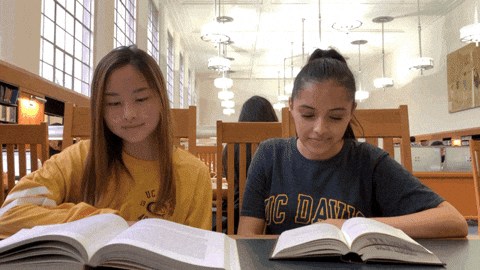
Estamos avançando. Em breve nós falaremos sobre o acesso dos estudantes ao Unimestre On-Line.
4. Conferência de documentos dos alunos
Agora que os alunos foram matriculados, é hora de conferir a documentação desses estudantes. Vamos lá:
ATIVIDADE:
- Acesse o módulo Desktop
- Faça seu login
- Clique em MATRÍCULAS > PLANILHA DE MATRÍCULAS
- Use a opção de busca por Aluno ou Turma
- Na parte superior, clique na guia DOCUMENTOS
Neste ponto, você terá do lado esquerdo a relação de alunos e do lado direito a relação de documentos. Sobre o documento do aluno, de um duplo clique para confirmar o recebimento do documento. O Unimestre preencherá a informação de entrega.
5. Visão rápida, planilha de matrícula e planilha de recebimentos
Após a matrícula ser feita, uma série de vínculos e informações são geradas, tanto no módulo acadêmico quando no módulo financeiro. Nós ainda falaremos sobre isso, com mais detalhes, mas nós sabemos que você já quer ter uma prévia dessas informações. Por isso, preparamos esse vídeo que dará uma visão geral das planilhas de Matrículas e de Recebimentos.
Muito bem, você acabou de ter um super avanço na implantação!

Você concluiu a etapa de matrículas, e antes de prosseguir para a próxima etapa, lhe convidamos a:
Agende uma reunião com o consultor que estiver lhe atendendo. Use o UniSAC para solicitar esse agendamento.
Nesse encontro, nós vamos tirar as suas dúvidas, e verificar se tudo o que foi feito está correto e alinhado com as próximas etapas.
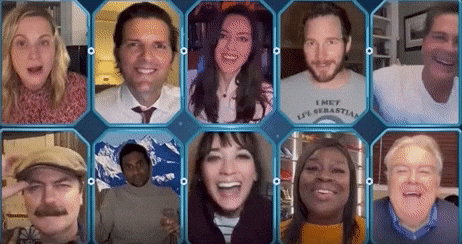
Peça a agenda com os consultores, e enquanto ela não acontece, avance nos cadastros de responsáveis e de alunos, e se você se sentir confortável, já faça mais matrículas. Quanto mais matrículas e dados, mais dados para analisar
Clique nas estrelas e classifique
Lamentamos que este post não tenha sido útil para você!
Vamos melhorar este post!
Diga-nos, como podemos melhorar este post?
